Skicka scannade bilder via e-post
Du kan skicka scannade bilder via e-post.
 Obs!
Obs!
- Fönstren för scanning av foton används som exempel i följande beskrivningar.
-
Klicka på Inställn... (Settings...).
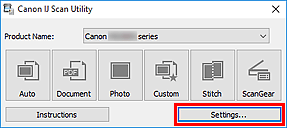
Dialogrutan Inställningar visas.
-
Klicka på Fotoskanning (Photo Scan).
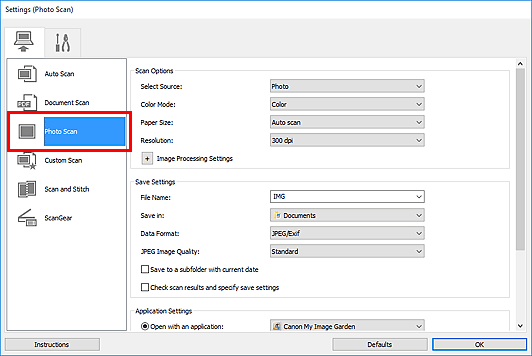
-
Välj Bifoga till e-post (Attach to e-mail) i Programinställningar (Application Settings) och välj ett e-postprogram.
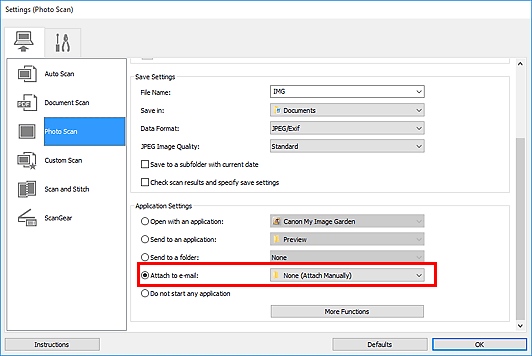
 Obs!
Obs!- Du kan lägga till e-postprogram att använda för bilagor på den nedrullningsbara menyn.
- Om Ingen (bifoga manuellt) (None (Attach Manually)) har valts måste du bifoga de scannade och sparade bilderna till ett e-postmeddelande manuellt.
-
Klicka på OK.
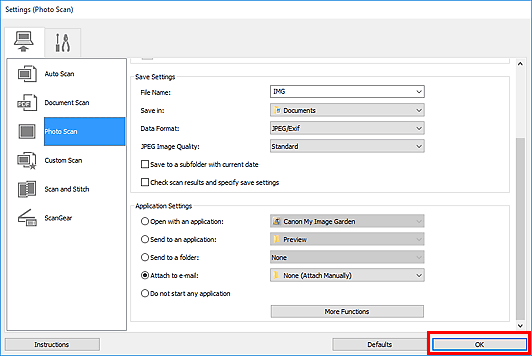
Huvudfönstret IJ Scan Utility visas.
 Obs!
Obs!-
Se följande sidor för mer information om hur du ställer in objekt i dialogrutan Inställningar.
-
-
Klicka på Foto (Photo).
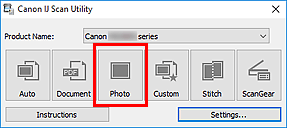
Scanningen startas.
När scanningen är slutförd startas den angivna e-postklienten och bilderna bifogas till det nya meddelandet.
 Obs!
Obs!- Om du vill avbryta skanningen klickar du på Avbryt (Cancel).
- De scannade bilderna sparas enligt inställningarna i dialogrutan Inställningar.
- Om kryssrutan Kontrollera skanningsresultatet och ange sparinställningarna (Check scan results and specify save settings) markeras i dialogrutan Inställningar visas dialogrutan Spara inställningar. Efter att du har angett alternativ för att spara och klickat på OK, sparas och bifogas de scannade bilderna automatiskt till ett nytt meddelande i den angivna e-postklienten.
-
Ange mottagare, ange ett ämne och meddelandetext och skicka e-postmeddelandet.
Se handboken för e-postprogrammet för e-postinställningar.

